Papildymo subrangovas¶
Gamyboje subrangos sutarimas yra procesas, kai įmonė įtraukia trečiosios šalies gamintoją arba subrangovą, kad šis pagamintų produktus, kuriuos vėliau parduoda rangovė įmonė.
„Odoo“ sistemoje „Resupply Subcontractor on Order“ maršrutas naudojamas tam, kad kiekvieną kartą, patvirtinus pirkimo užsakymą (PO) produktui, būtų pristatyti reikiami komponentai subrangovui.
Subrangovas tada naudoja komponentus norimam produktui pagaminti, prieš išsiųsdamas jį atgal užsakymo bendrovei arba tiesiai galutiniam klientui.
Svarbu
Būtina suprasti skirtumus tarp Pirkimo užsakymo tiekimo subrangovo ir Pirkimo užsakymo tiesioginio pristatymo subrangovo maršrutų.
Nors abu maršrutai naudojami tiekiant subrangovui gaminio gamybai reikalingas dalis, jie skiriasi tuo, kaip šios dalys yra gaunamos.
Naudojant Resupply Subcontractor on Order, komponentai yra siunčiami iš sutartinėms bendrovėms priklausančių sandėlių.
Naudojant Dropship Subcontractor on Order, komponentai perkami iš tiekėjo ir siunčiami tiesiogiai subrangovui.
Pasirinkimas, kurį maršrutą naudoti, priklauso nuo subrangos kompanijos ir jų subrangovų konkrečių reikalavimų.
Peržiūrėkite Tiesioginis pristatymas subrangovui dokumentaciją, kad gautumėte išsamią Dropship Subcontractor on Order maršruto apžvalgą.
Konfigūracija¶
Norėdami naudotis Resupply Subcontractor on Order maršrutu, eikite į ir pažymėkite langelį šalia Subrangos, po Operacijų antrašte.
Įjungus Subrangos nustatymą, taip pat būtina tinkamai sukonfigūruoti subrangos produktą, produkto medžiagų sąrašą (BoM) ir sąraše BoM nurodytas dalis.
Konfigūruoti produktą¶
Kad sukonfigūruotumėte produktą Resupply Subcontractor on Order maršrutui, eikite į: , ir pasirinkite produktą arba sukurkite naują paspausdami Naujas.
Pasirinkite Įsigijimo kortelę ir pridėkite produkto subrangovą kaip tiekėją, spustelėdami Pridėti eilutę, pasirinkdami subrangovą iš išskleidžiamojo meniu Tiekėjas ir įvesdami kainą laukelyje Kaina.
Pastaba
Vertė, įvesta Kaina lauke Pirkimo skirtuke subrangovo produkto puslapyje, yra suma, sumokėta subrangovui už produkto gamybą.
Tai neatspindi visų produkto sąnaudų, kurios taip pat apima kitus elementus, tokius kaip produkto komponentų kaina.
Tada spustelėkite skirtuką Inventorius, kad sukonfigūruotumėte maršrutą, kuris nustato, kas nutiks su pagamintu produktu, kai jis bus pagamintas subrangovo.
Jei galutinis produktas yra grąžinamas į užsakomąją įmonę, įsitikinkite, kad pasirinktas Pirkti maršrutas. Be to, pasirinkite Papildyti pagal užsakymą (MTO) maršrutą, kad automatiškai sukurtumėte PO produktui, patvirtinus pardavimo užsakymą (SO), nebent yra pakankamai atsargų, kad būtų galima įvykdyti SO.
Jei galutinį produktą vykdytojas tiesiogiai pristato klientui, įsitikinkite, kad pasirinktas tik Dropship maršrutas.
Suformuokite BoM¶
Norėdami sukonfigūruoti BoM maršrutui Įsakymas pildymo subrangovui, spustelėkite Medžiagų sąskaita išmanųjį mygtuką produkto puslapyje ir pasirinkite BoM.
Kita vertus, eikite į ir pasirinkite BoM subrangos produktui.
Taip pat žiūrėkite
Norėdami gauti visą BoM konfigūracijos apžvalgą, žiūrėkite: doc:Medžiagų sąrašas <../basic_setup/bill_configuration> dokumentaciją.
Lauke BoM Type pasirinkite Subcontracting parinktį. Tada pridėkite vieną ar daugiau subrangovų į žemiau pasirodantį lauką Subcontractors.
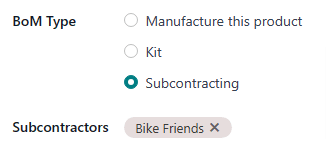
Galiausiai įsitikinkite, kad visi reikalingi komponentai yra nurodyti Komponentai skirtuke. Norėdami pridėti naują komponentą, spustelėkite Pridėti eilutę, pasirinkite komponentą iš Komponentas išskleidžiamojo meniu ir nurodykite reikiamą kiekį Kiekis lauke.
Konfigūruoti komponentus¶
Norėdami sukonfigūruoti komponentus maršrutui Resupply Subcontractor on Order, eikite į kiekvieną komponentą iš BoM, pasirinkdami komponento pavadinimą Components skirtuke ir spustelėdami ➡️ (dešinė rodyklė) mygtuką dešinėje pavadinimo pusėje.
Arba galite pereiti prie kiekvienos dalies eikdami į: , ir pasirinkdami dalį.
Komponento produkto formoje spustelėkite Inventoriaus skirtuką ir pasirinkite Papildyti subrangovą užsakymu maršrutą Maršrutai skyriuje.
Pakartokite procesą kiekvienam komponentui, kurį reikia išsiųsti subrangovui.
Papildymo subrangovas pagal užsakymo darbo eigą¶
Pakartotinio tiekimo subrangovo užsakymo darbo eiga susideda iš penkių žingsnių:
Sukurkite SO subrangai skirtam produktui; tai padarius bus sukurtas PO, siekiant įsigyti produktą iš subrangovo.
Patvirtinkite PO, sukurtą ankstesniame žingsnyje, arba sukurkite naują PO; tai sukurs Resupply Subcontractor užsakymą, taip pat priėmimo užsakymą arba tiesioginio pristatymo užsakymą.
Apdorokite „Resupply Subcontractor“ užsakymą, kai subrangos produkto komponentai bus išsiųsti subrangovui.
Apdorokite kvitą, kai subrangovas baigs gaminti subrangos produktą ir išsiųs jį užsakomajai bendrovei ARBA apdorokite tiesioginio pristatymo užsakymą, kad produktas būtų išsiųstas tiesiogiai klientui.
Jei darbo eiga buvo pradėta sukuriant SO ir galutinis produktas nėra tiesiogiai siunčiamas galutiniam klientui, apdorokite pristatymo užsakymą, kai produktas yra pristatytas klientui.
Tikslus veiksmų skaičius priklauso nuo priežasties, dėl kurios subrangovo produktas yra perkamas iš subrangovo.
Jei priežastis yra konkretaus kliento užsakymo įvykdymas, procesas prasideda sukuriant SO ir baigiasi produkto pristatymu klientui arba subrangovo tiesioginiu pristatymu.
Jei priežastis yra padidinti turimų atsargų kiekį, procesas prasideda PO sukūrimu ir baigiasi produkto priėmimu į inventorių.
Svarbu
Nors maršrutą Resupply Subcontractor on Order galima naudoti norint automatiškai papildyti subrangovą patvirtinus PO, taip pat galima rankiniu būdu sukurti papildymo užsakymą. Šis darbo procesas yra naudingas, kai reikia papildyti subrangovą nesukuriant PO.
Norėdami rankiniu būdu aprūpinti subrangovą, eikite į programėlę ir spustelėkite Aprūpinti subrangovą kortelę. Sukurkite naują Aprūpinti subrangovą užsakymą, spustelėdami Naujas.
Lauke Pristatymo adresas pasirinkite subrangovą, kuriam turi būti išsiųsti komponentai.
Tada, pridėkite kiekvieną komponentą į Operacijų skirtuką, spustelėję Pridėti eilutę, pasirinkdami komponentą Produkto išskleidžiamajame lauke ir nurodydami kiekį Paklausos lauke.
Galų gale, spustelėkite Pažymėti kaip užduotį, kad užregistruotumėte užsakymą. Kai komponentai bus išsiųsti subrangovui, spustelėkite Patvirtinti, kad patvirtintumėte, jog užsakymas buvo išsiųstas.
Sugalvok SO¶
Šį veiksmą būtina atlikti tik tuo atveju, jei produktas perkamas iš subrangovo, siekiant patenkinti kliento poreikį. Jei produktas perkamas siekiant padidinti sandėlyje esančių atsargų kiekį, pereikite prie kito žingsnio.
Norėdami sukurti naują SO, eikite į ir spustelėkite Naujas.
Pasirinkite klientą iš Klientas išskleidžiamojo sąrašo. Tada spustelėkite Pridėti produktą skiltyje Užsakymo eilutės, pasirinkite subrangovų produktą iš Produktas išskleidžiamojo sąrašo ir įveskite kiekį lauke Kiekis.
Spustelėkite Patvirtinti, kad patvirtintumėte SO, ir tada puslapio viršuje pasirodys Pirkimas išmanusis mygtukas. Tai atidaro PO, kurį sukūrėte norėdami įsigyti subrangos produktą iš subrangovo.
Pastaba
Pardavimo užsakymas (SO) produktui sukuria pirkimo užsakymą (PO) tik tuo atveju, jei produkto puslapyje įjungtas Papildymo pagal užsakymą (MTO) maršrutas, ir nėra pakankamai turimo produkto atsargų, kad būtų galima įvykdyti pardavimo užsakymą (SO).
Jei yra pakankamai likučių, produkto užsakymo patvirtinimas vietoj to sukuria pristatymo užsakymą, nes Odoo daro prielaidą, kad užsakymas yra įvykdytas naudojant sandėlyje esančias atsargas.
Tai negalioja subrangos produktams, kurie yra pristatomi (dropshipping) galutiniam klientui. Tokiu atveju PO visada kuriamas, net jei sandėlyje yra pakankamai atsargų.
Tvarkyti PO¶
Jei ankstesniame etape buvo sukurtas PO, eikite į Pirkimo programa –> Užsakymai –> Pirkimo užsakymai ir pasirinkite PO. Tada spustelėkite Patvirtinti užsakymą, kad jį patvirtintumėte.
Jei ankstesniame žingsnyje nebuvo sukurtas PO, padarykite tai dabar naršydami į , ir spustelėkite Naujas.
Pradėkite pildyti PO pasirinkdami subrangovą iš Tiekėjas išskleidžiamojo sąrašo. Skiltyje Produktai spustelėkite Pridėti produktą, kad sukurtumėte naują produkto eilutę. Pasirinkite subrangovo produktą lauke Produktas ir įveskite kiekį lauke Kiekis. Galiausiai spustelėkite Patvirtinti užsakymą, kad patvirtintumėte PO.
Kai PO yra patvirtintas produktui, kuriam reikia vėl aprūpinti subrangovą komponentais, automatiškai sukuriamas gavimo arba tiesioginio pristatymo užsakymas, kurį galima pasiekti iš atitinkamo Gavimo arba Tiesioginio pristatymo išmaniojo mygtuko, kuris atsiranda viršuje PO.
Be to, sukuriamas Papildymo Subrangovo užsakymas, skirtas pristatyti reikalingus komponentus subrangovui. Šį užsakymą taip pat galima pasiekti iš PO, spustelėjus išmanųjį mygtuką Papildyti viršuje puslapio.
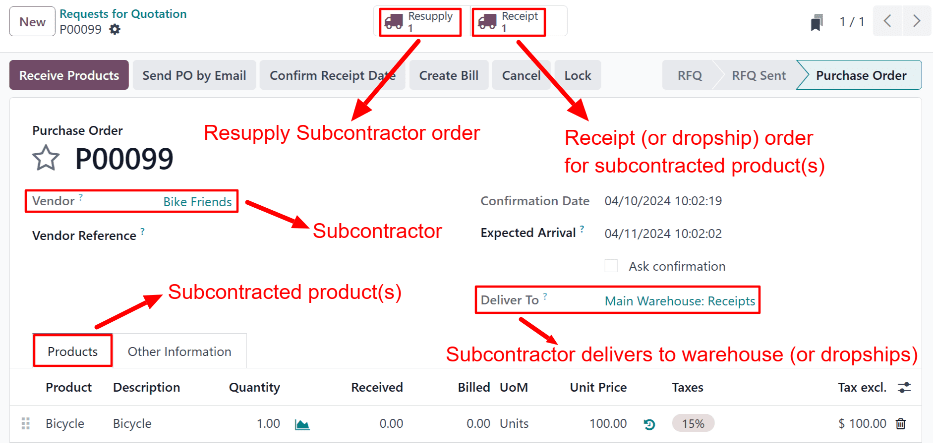
Pirkimo užsakymas Papildymo subrangovui pagal užsakymą produktui, su Papildymo ir Gavimo išmaniaisiais mygtukais puslapio viršuje.¶
Apdoroti papildymo subrangovo užsakymą¶
Kai subrangovui yra išsiųstos subrangos produkcijos komponentės, eikite į: , ir pasirinkite PO.
Spustelėkite išmanųjį mygtuką Papildymas ekrano viršuje, kad atidarytumėte Papildymo subrangovą užsakymą, ir spustelėkite Patvirtinti norėdami patvirtinti, kad komponentai buvo išsiųsti subrangovui.
Arba, eikite į programėlę, spustelėkite # Apdoroti mygtuką ant Papildymo Subrangovo kortelės ir pasirinkite Papildymo Subrangovo užsakymą. Tada spustelėkite Patvirtinti norėdami patvirtinti, kad komponentai buvo išsiųsti subrangovui.
Apdoroti kvitą arba tiesioginio pristatymo užsakymą¶
Kai subrangovas baigia gaminti produktą, jis arba išsiunčia jį užsakomajai įmonei, arba pristato galutiniam vartotojui, priklausomai nuo to, kaip produktas buvo konfigūruotas.
Kvito apdorojimas¶
Jei subrangovas išsiunčia gatavą produktą rangos bendrovei, gavus jį, pereikite į , ir pasirinkite PO.
Spustelėkite mygtuką Gauti produktus puslapio viršuje, arba išmanųjį mygtuką Kvitas viršuje, kad atidarytumėte kvitą. Tada spustelėkite Patvirtinti kvito viršuje, kad įtrauktumėte produktą į inventorių.
Apdoroti dropship užsakymą¶
Jei subrangovas siunčia produktą tiesiai klientui, kai tik jie jį išsiunčia, eikite į ir pasirinkite PO.
Pasirinkite Dropship išmanųjį mygtuką puslapio viršuje, kad atidarytumėte dropship užsakymą, ir spustelėkite Patvirtinti užsakymo viršuje, kad patvirtintumėte, jog produktas buvo išsiųstas klientui.
Apdoroti pristatymo užsakymą¶
Jei subrangos darbo eiga buvo pradėta pagal kliento užsakymą SO, ir galutinis produktas NEBUVO tiesiogiai pristatytas klientui, bet buvo pristatytas rangos įmonei, būtina pristatyti produktą klientui ir apdoroti pristatymo užsakymą.
Kai produktas yra išsiųstas klientui, eikite į programėlę ir pasirinkite SO. Pasirinkite Pristatymo išmanųjį mygtuką puslapio viršuje, kad atidarytumėte pristatymo užsakymą, ir spustelėkite Patvirtinti ant užsakymo, kad patvirtintumėte, jog produktas buvo išsiųstas klientui.